国旅手游网提供好玩的手机游戏和手机必备软件下载,每天推荐精品安卓手游和最新应用软件app,并整理了热门游戏攻略、软件教程、资讯等内容。欢迎收藏
网友未尽提问:苹果手机设置丢失模式的具体操作方法有哪些
现在追捧苹果手机的用户越来越多了,你们晓得苹果手机中如何设置丢失模式吗?下面这篇教程就为你们带来了苹果手机设置丢失模式的具体操作方法。

准备工作:开启查找我的iPhone
进入系统设置——iCloud,滑动到设置底部,开启“查找我的iPhone”!同时,请确保“查找我的iPhone”定位服务处于开启状态(具体操作:进入系统设置——定位服务——查找我的iPhone)。
其实以上选项系统均默认开启,但并不排除部分同学为了省电将其关闭的可能。
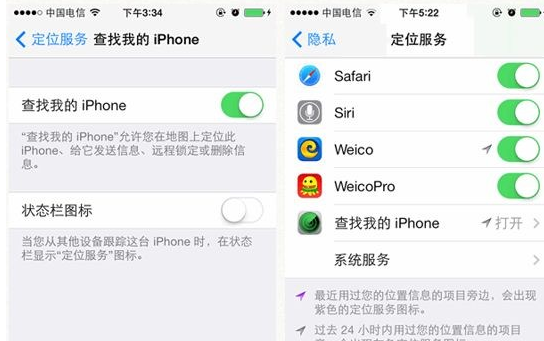
远程锁定我的iPhone
1、发现手机丢失后,请使用电脑登陆iCloud.com,点击“查找我的iPhone”。
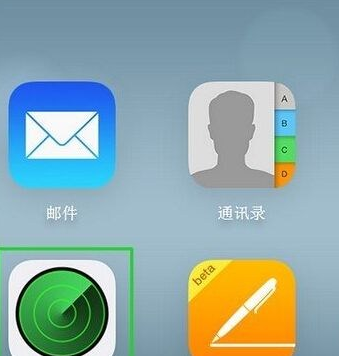
2、输入iCloud密码,进入找回我的手机界面!随后,点击顶部的“所有设备”,选择丢失的iOS设备。
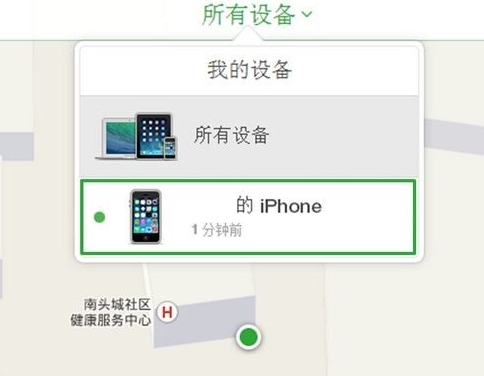
3、选择设备之后,屏幕右侧会出现该设备的控制窗口。

4、选择“丢失模式”后,iCloud会提示你输入锁机密码,密码无需与手机设定的保持一致,任意输入即可!特别注意:在找回iPhone后,我们需要输入以上四位数进行设备解锁,因此请谨记!
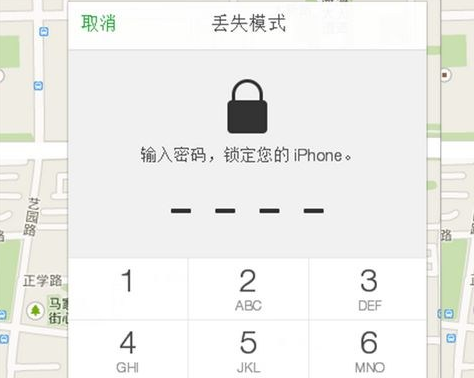
5、然后按提示输入联系电话以及信息,以上信息都将在设备成功锁定后显示在锁屏界面上!
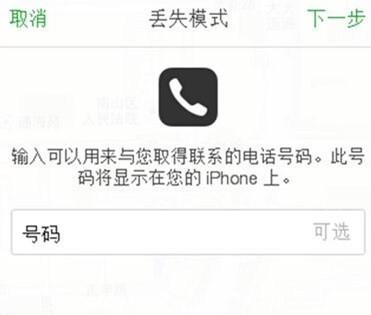
6、由于是远程锁定,因此指令的传达需要网络的传输。所以,在手机没有联网的时候,iPhone是不会被锁的!而只要手机一旦联网,iPhone便会立刻锁定!同时,手机会自动定位,我们可以在网页端上查看手机所在的具体位置。

7、指令生效后,iPhone便会被锁定在锁屏界面,并自动显示刚才设置的电话号码与信息!在锁定手机的期间,除了拨打指定的联系电话就无法进行任何操作,连通知栏与控制中心都被禁止呼出。
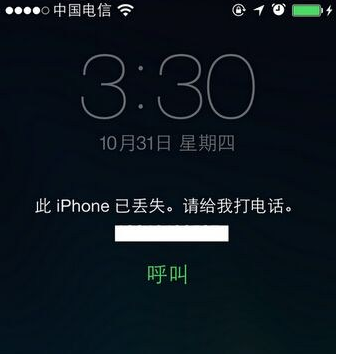
8、解除的方式也很简单,在锁屏界面往右滑动,输入刚才在丢回模式设置的4位锁机密码即可!
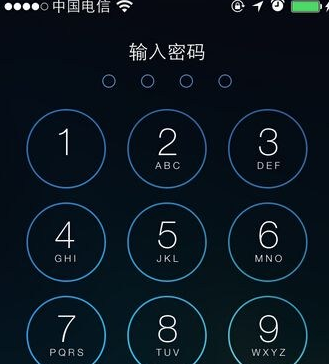
根据上文讲解的苹果手机设置丢失模式的具体操作方法,你们也去设置吧!
关于《苹果手机设置丢失模式的具体操作方法》相关问题的解答北纬小编就为大家介绍到这里了。如需了解其他软件使用问题,请持续关注国旅手游网软件教程栏目。
版权声明:本文内容由互联网用户自发贡献,该文观点仅代表作者本人。本站仅提供信息存储空间服务,不拥有所有权,不承担相关法律责任。如果发现本站有涉嫌抄袭侵权/违法违规的内容,欢迎发送邮件至【1047436850@qq.com】举报,并提供相关证据及涉嫌侵权链接,一经查实,本站将在14个工作日内删除涉嫌侵权内容。
本文标题:【苹果手机设置丢失模式的具体操作方法是[苹果手机设置丢失模式的具体操作方法是什么]】
本文链接:http://www.citshb.com/class324788.html
